3ds max 5. Библия пользователя
добавление пользовательских пиктограмм
Упражнение: добавление пользовательских пиктограмм
В интерфейсе 3ds max 5 используются пиктограммы двух размеров. Большие пиктограммы имеют размер 24x24 пикселя и 24-разрядный цвет, малые - 16x15 пикселей и 16-разрядный цвет. Наиболее простой способ создания настроенной панели инструментов таков: скопируйте существующий набор пиктограмм в программу - редактор изображений, внесите изменения и сохраните под другим именем. Все пиктограммы в формате .BMP находятся в подкаталоге \UI\Icons той папки, в которой установлена 3ds max 5.
Для создания новой группы пиктограмм выполните перечисленные ниже действия.
- Выделите в папке \UI\ Icons группу пиктограмм, подлежащих изменению, и откройте их в программе Photoshop. Я, например, выделил группу файлов с пиктограммами для камер, т.е. каждый файл, в названии которого есть слово Cameras. Каждый такой файл включает только две пиктограммы. Чтобы изменить изображения, используемые как для больших, так и для малых кнопок в активном и пассивом состоянии, откройте файлы Cameras_16a.bmp, Cameras_16i .bmp, Cameras_24a.bmp и Cameras_24i .bmp.
- В каждом файле изображения расположены рядом друг с другом, поэтому в первых двух файлах они занимают область 32x15, а в следующих - 48x24. Отредактируйте рисунки пиктограмм, оставив неизменными упомянутые выше размеры.
- Завершив редактирование или создание пиктограмм, сохраните каждый файл, добавив в его имя название группы. Я, например, сохранил файлы под именами Kels_16a.bmp, Kels_16i .bmp, Kels_24a.bmp, Kels_24i .bmp. Таким образом, в диалоговом окне Edit Macro Button появится новая группа пиктограмм под названием Keys. Убедитесь, что файлы сохранены в папке \UI\ Icons.
- Сохранив файлы, перезапустите 3ds max 5. После этого с помощью диалогового окна Customize User Interface вы получите доступ к только что созданной группе пиктограмм.
На рис. 4.6 показано диалоговое окно Edit Macro Button с открытой группой пользовательских пиктограмм, имеющей название Kels.
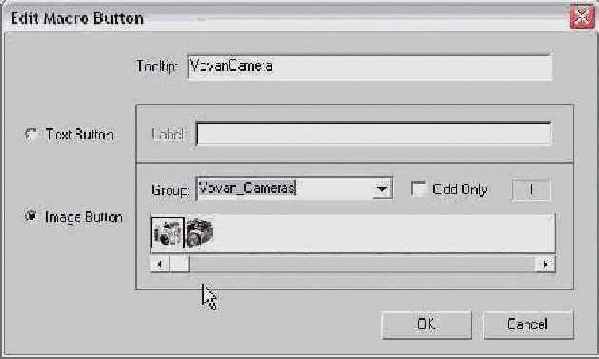
Рис. 4.6. Диалоговое окно Edit Macro Button с выделенной группой пользовательских пиктограмм